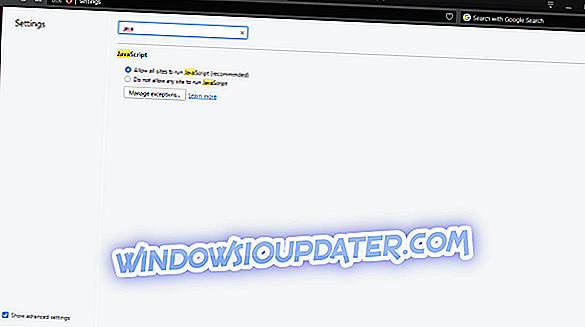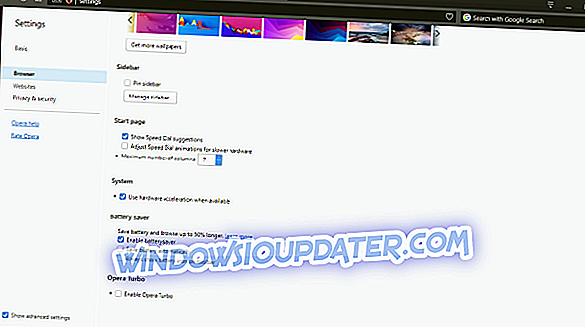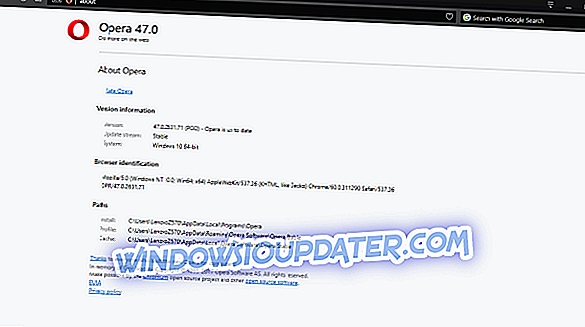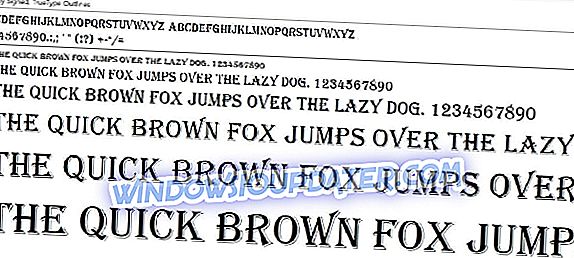Опера је одувек била одржива алтернатива популарнијим претраживачима, посебно након што су редизајнирали интерфејс и обогатили свеукупно искуство са више од неколико уграђених алата, као што су ВПН или Ад-Блоцкер. С друге стране, најновије операције Опера су далеко од беспрекорне. Једно питање које се налази на врху је грешка црног екрана која се појављује у Виндовс 10.
Када се појави изненадни црни екран, приморани су да зауставе процес и поново покрену претраживач. Срећом, постоје неке ствари које можете учинити да ријешите ово питање. У случају да сте у задње вријеме имали проблема с Опера, провјерите попис могућих рјешења у наставку.
Како да решите проблем са црним екраном у опери
Решење 1 - Поново покрените прегледач
Први и најочигледнији корак за решавање проблема је једноставно поновно покретање претраживача. Цхромиум корени Опере су склони одређеним грешкама, услед промена интеграције блица. Иста је појава присутна у Цхромеу, тако да не би требало да вас изненађује да Опера пати од сличних проблема. Дакле, за почетак, обавезно поново покрените Опера и потражите промене.
Поред тога, није непотребно привремено онемогућити уграђени (или трећи-страни) ад-блоцкер и проверити да ли постоји решење проблема. Ако се проблем поново појави, обавезно наставите са заобилажењем у наставку.
Решење 2 - Омогућите Фласх
Пре више од годину дана, већина програмера за претраживаче одлучила је да одбаци фласх плаиер треће стране због безбедносних претњи и свеукупних побољшања употребљивости. Пребацили су се на уграђени фласх плаиер, такође обезбеђен од, претпостављам, Адобе. Корак уназад за Адобе, али ово је било очекивано. Међутим, то не чини Фласх застарелим. Корисници је још увијек требају како би приступили мултимедијалном садржају на вебу на беспријекоран начин.
Појава "црног екрана" свакако може бити узрокована недостатком активности фласх плаиера у позадини. Иако би Фласх требало да буде омогућен по подразумеваној вредности, неће вас коштати ништа да проверите подешавања. Штавише, ако сте инсталирали Фласх Плаиер треће стране, као што је Схоцкваве, побрините се да га уклоните. Следећа упутства ће вам помоћи да пронађете Фласх у оквиру поставки:
- Опен Опера.
- Кликните на Мену и отворите Ектенсионс> Манаге Ектенсионс.
- Онемогући или уклони било који Фласх Плаиер који је погрешно инсталиран.
- Поново отворите Мени и изаберите Подешавања.
- У траци за претрагу подешавања откуцајте “Фласх”.
- Из доступних опција изаберите "Откриј и покрени важан Фласх садржај (препоручено)".
Решење 3 - Омогућите Јава
ЈаваСцрипт је, слично Фласху, неопходно зло. Без тога, ограничићете укупну употребљивост претраживача. Може се повремено појавити као узнемиравање, али ће вам и даље требати да бисте исправно оптимизирали садржај који нуде застарјеле веб локације. Нејасно је да ли ЈаваСцрипт (или његов недостатак) стоји иза проблема са "црним екраном", али је препоручљиво да га омогућите.
Пратите доле наведена упутства да бисте омогућили ЈаваСцрипт на Опера:
- Кликните на Мену и отворите Сеттингс.
- У траци за претрагу подешавања откуцајте “Јава”.
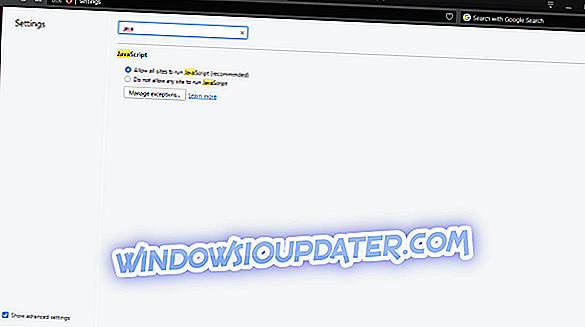
- Тоггле ”Омогући свим сајтовима да покрећу ЈаваСцрипт (препоручено)” Укључено.
- Поново покрените прегледач.
Решење 4 - Дисабле Хардваре Аццелератион
Хардверско убрзање је уграђена функција прегледника која побољшава искуство репродукције видео записа ослањајући се на хардвер уместо на софтвер. Сада је ово исправан избор за кориснике који имају најмање проходну ГПУ конфигурацију. За оне који имају лов-енд, интегрисану графику, Хардваре Аццелератион је више недостатак него побољшање. Штавише, због недостатка ресурса, ова функција свакако може изазвати црни екран док се видеозаписи и анимације репродукују.
Ако нисте сигурни како да онемогућите Хардверско убрзање, које је подразумевано омогућено, обавезно следите следеће кораке:
- Опен Опера.
- Кликните на Мену у горњем левом углу.
- Отворите поставке.
- Означите поље "Прикажи напредне поставке" на дну.
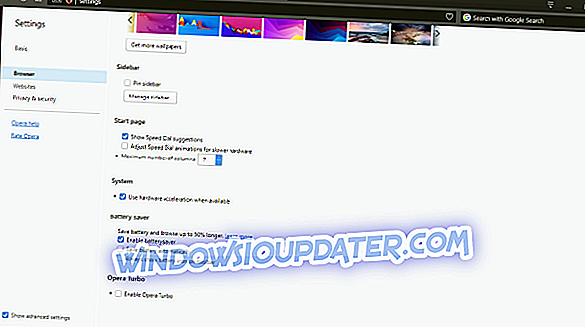
- Сада кликните на Бровсер.
- Померите се надоле док не дођете до картице Систем.
- Поништите избор у пољу "Користи хардверско убрзање када је доступно".
- Рестартујте Опера.
Ако је проблем узрокован хардверским убрзањем, то би требало ријешити. Ако не, постоје други кораци које треба узети у обзир.
Решење 5 - Брисање података прегледања
Вјероватно сте свјесни да прегледници обично прикупљају податке о прегледавању како би убрзали ствари и побољшали искуство прегледавања. На пример, кеширани подаци ће значајно смањити време учитавања одређених локација. С друге стране, када се кеш нагомилава, то може негативно утицати на укупну перформансу и, у најгорем случају, изазвати појаву црног екрана у Опера.
Због тога вам морамо савјетовати да избришете податке о прегледавању и, на тај начин, надамо се да ћете ријешити проблем на дохват руке:
- Док сте у Опера, притисните Цтрл + Х да бисте отворили прозор Хистори (Историја).
- Кликните на дугме “Обриши податке о прегледању…” који се налази у горњем десном углу.
- У падајућем прозору изаберите "Почетак времена".
- Означите поља која желите да избришете. Посебан акценат се ставља на Кеширане слике и датотеке и Колачиће.
- Кликните на Обриши податке о прегледању.
Имајте на уму да ће ово избрисати све што сте проверили на листи. Дакле, немојте брисати лозинке ако нисте 100% сигурни у њих. Не желимо да повратимо више заборављених лозинки са различитих налога, зар не?
Решење 6 - Проверите управљачке програме за ГПУ
Ако сте управо поново инсталирали систем или извршили неке радње обнављања, постоји могућност да ваши управљачки програми за ГПУ нису инсталирани. То можете лако препознати по резолуцији. Без одговарајућих управљачких програма, нећете моћи да подесите подразумевану резолуцију, и већину времена, рачунар је заглављен са 1024 к 768. Штавише, нећете моћи правилно да користите било који процес везан за ГПУ, укључујући видео стреаминг у опери.
У ту сврху, обавезно инсталирајте одговарајуће ГПУ драјвере. Процедура варира у зависности од система који покрећете, тако да ћемо вам показати како се то ради у оперативном систему Виндовс 10:
- Притисните тастер Виндовс + Кс да бисте отворили мени Администратори.
- Кликните Управљач уређајима.
- Идите до Дисплаи Адаптерс.
- Кликните десним тастером миша на проблематични ГПУ уређај и изаберите Упдате дривер.
- Коначно, када се управљачки програм инсталира, поново покрените рачунар.
Такође можете да користите аутоматску алатку као што је ТвеакБит Дривер Упдатер. Он ће скенирати сав ваш систем и аутоматски тражити застарјеле управљачке програме. Потребна ажурирања ће бити приказана на исцрпној листи и све што треба да урадите је да изаберете коју ћете инсталирати / ажурирати. Овај најсигурнији начин да ажурирате своје управљачке програме као што их ручно инсталирате може довести до оштећења система инсталирањем погрешне верзије управљачког програма.
Решење 7 - Ажурирајте на најновију стабилну верзију
Постоји само толико тога што можете да урадите ако је проблем у оквиру кода. Са честим ажурирањима, увек постоји могућност да су програмери нешто превидели. Срећом, следећа стабилна верзија треба да се бави питањима која су се појавила у претходној. Тако иде уз већину софтверских надоградњи, магични круг на било којој платформи.
Дакле, ако ваша ажурирања нису аутоматски администрирана од стране самог претраживача, требате ручно провјерити за најновију стабилну верзију. А када кажемо стабилна, не мислимо на бета верзије. Ако нисте искусан корисник или програмер, сигурније је да користите искључиво стабилне верзије. Дакле, у случају да сте заглављени у Бета верзији Опере, побрините се да је деинсталирате и да добијете бесплатну стабилну верзију овде.
Да бисте проверили да ли постоје могућа ажурирања за Опера, следите упутства у наставку:
- Опен Опера.
- Додирните дугме Мени у горњем левом углу.
- Отвори о опери.
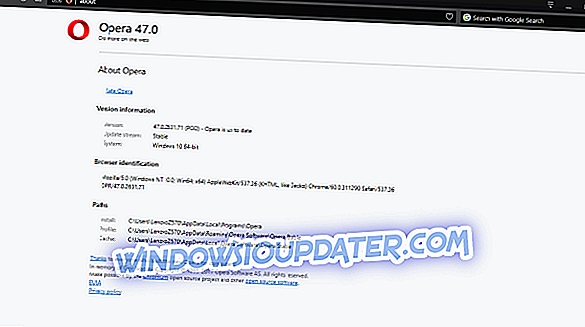
- Инсталатер ће проверити да ли постоје доступне исправке.
- Ако постоји нова верзија, она ће се одмах инсталирати.
Решење 8 - Поново инсталирајте Опера
На крају, ако претходно поменута решења нису била довољна, требало би да се окренете реинсталацији као последњој инстанци. Поновна инсталација у једноставном смислу можда неће бити довољна за решавање проблема са црним екраном, и зато ћемо морати да приступимо детаљније. То укључује чишћење вриједности регистра везаних за Опера и брисање свих преосталих мапа. То можете да урадите помоћу програма за деинсталацију треће стране, јер ће вам ручни приступ одузети време и душу у процесу.
Када се позабавите неисправном верзијом, лако је отићи одатле. Само преузмите најновију верзију са званичног сајта и добро је да кренете. То би требало, надамо се, поправити проблем са црним екраном Опера на вашем Виндовс 10.
У случају да нисте сигурни како да то урадите, следите следеће кораке:
- У траци за претраживање Виндовса откуцајте контролну таблу и отворите је.
- У приказу категорије отворите Деинсталирај програм.
- Кликните десним тастером миша на Опера и изаберите Унинсталл.
- Користите ЦЦлеанер да бисте избрисали све вредности регистра и преостале фасцикле.
- Поново покрените рачунар.
- Преузмите најновију верзију Опера претраживача овде.
- Покрените инсталацију.
То би требало завршити. У случају да имате било каква питања или сугестије у вези са Опера, обавезно их поделите са нама у коментарима испод.